Jak se vyhnout cestě mýtného v Mapách Google

Nikdo nechce platit, aby mohl řídit určitou silnici, zvláště pokud právě projíždíte. Na cestě k navigaci na cestách můžete na cestě zajíždět zpoplatněné silnice.
SOUVISEJÍCÍ: Jak zakázat oznámení o provozu na platformě Android
scénické trasy a vyhnout se trajektu, pokud to může být problém, ve kterém žijete. Jediným problémem je, že vyhýbání se těmto moderním komfortem bude téměř určitě zvyšovat svůj kilometrový výkon a čas jízdy, ale pokud jste v pořádku s tím (a naplánujte si dopředu), pak to rozhodně stojí za to, aby se vám to trochu zlepšilo.
Pro toto není všeobecné nastavení, ale místo toho musíte provést po nastavení navigační polohy. Chcete-li začít, vypalte Mapy Google a vstupte, kam chcete jít.
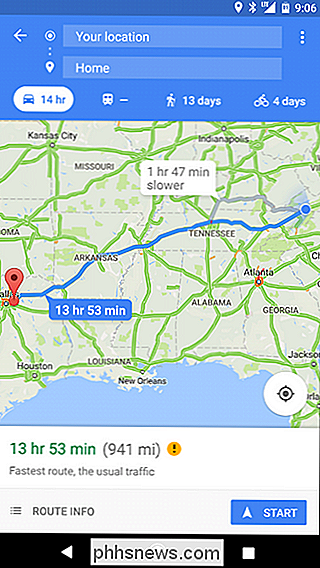
Než klepnete na tlačítko Start, musíte klepnout na tlačítko pro přetečení tří bodů v pravém horním rohu.
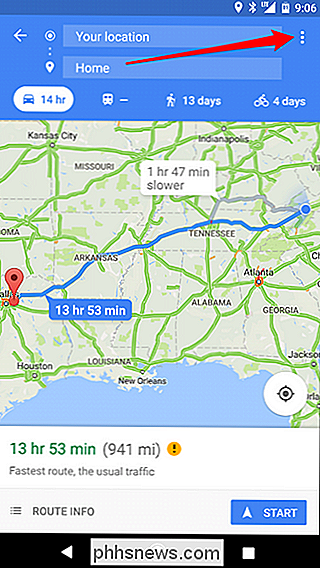
Odtud zvolte "Možnosti trasy."
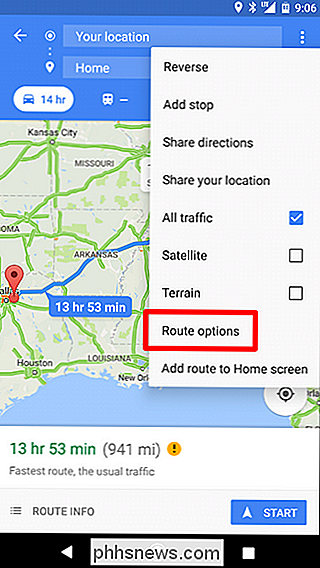
Boom: existují vaše možnosti. Můžete snadno vyhnout mýtům, dálnicím nebo trajektem pomocí jednoduchého odškrtnutí krabice. A jakmile nastavíte tuto možnost, zůstane aktivní pro budoucí navigaci, dokud ji nevypnete.
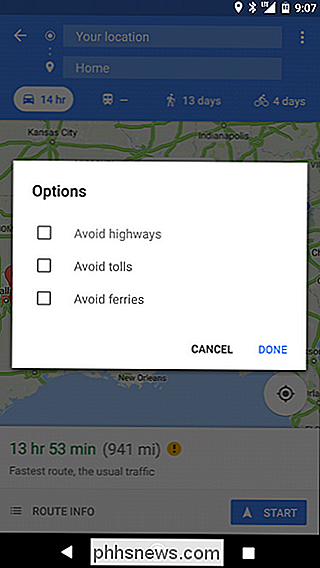
Samozřejmě, pokud máte dlouhou cestu k cestování nebo bydlení v oblasti s mnoha spoplatněnými cestami, úspora může skončit jako praní - co ušetříte v mýtném, pravděpodobně skončíte s výdaji plynu. Ale jestli to pro tebe stojí za to, říkám, jdi na to.

Přizpůsobení domovské obrazovky Echo Show
Echo Show je jediný produkt Amazon Echo s domovskou obrazovkou. Když jej nepoužíváte, zobrazí se hlasové příkazy, zobrazuje vaše události a dokonce vám přinese aktuální události. Pokud se vám nelíbí to, co vidíte, můžete přizpůsobit fotografii na pozadí a jaké karty se zobrazí v Echo Show, když to není děláno jinak.

Proč restartování směrovače opravuje tolik problémů (a proč musíte čekat 10 sekund)
Internet je dolů, ale víte, co dělat: odpojte směrovač nebo modem, sekundy a pak ji zapojte zpět. Je to druhá příroda v tomto okamžiku, ale proč to skutečně funguje? A je ještě nějaké kouzlo na desetiné číslo? A ještě větší otázka: Existuje nějaký způsob, jak můžete zastavit ? Routery mohou být tajemné, ale nejsou.



